WindoWeather est le nom donné à un injecteur de publicité distribué via des programmes d’installations de logiciels gratuits présentés sur certains sites. Ce procédé donne la possibilité de divulguer des programmes qu’une personne censée n’installerait jamais sciemment.
Le but de WindoWeather est très simple, afficher un maximum de pub lorsque que vous surfez sur le internet. Pour y arriver il n’y va pas par quatre chemins, cet injecteur de pub modifie le code source des pages que vous consultez en visant en priorité les sites marchands comme Amazon. WindoWeather procède aussi comme un espion épiant ce que vous faites sur la toile …
Ces annonces sont affichées en temps réel par WindoWeather sur les sites sur lesquelles vous vous rendez, causant de cette manière des bugs en tout genre et dégradant grandement l’accessibilité des pages affichées sur votre écran.
Ces annonces viennent la plupart du temps accompagnées du libellé Ads by WindoWeather ou Powered by WindoWeather.
Comme spécifié précédemment, si WindoWeather a corrompu votre ordinateur ce que vous faites en ligne n’a plus de secrets pour les auteurs de cet adware, car cette infection enregistre de multiples données sur vous telles que la version de votre système, des infos sur votre browser, les pages consultées, les mots-clés entrés lors de recherche, votre adresse IP, votre emplacement géographique, et d’autres infos similaires qui peuvent vous identifier.
WindoWeather comme presque la totalité des injecteur de pubs s’infiltre pendant la mise en place de programmes gratuits, souvent ces programmes sont des players vidéos fake que l’on croise sur des sites qui diffusent des vidéos en streaming, de fausses mises à jour Java ou Flash ou aussi sur des sites de téléchargement comme soft32.com, softonic.com, download.com qui les insèrent dans leurs téléchargements pour faire du profit. Ces derniers seront en effet payés dès qu’une installation sera réalisée.
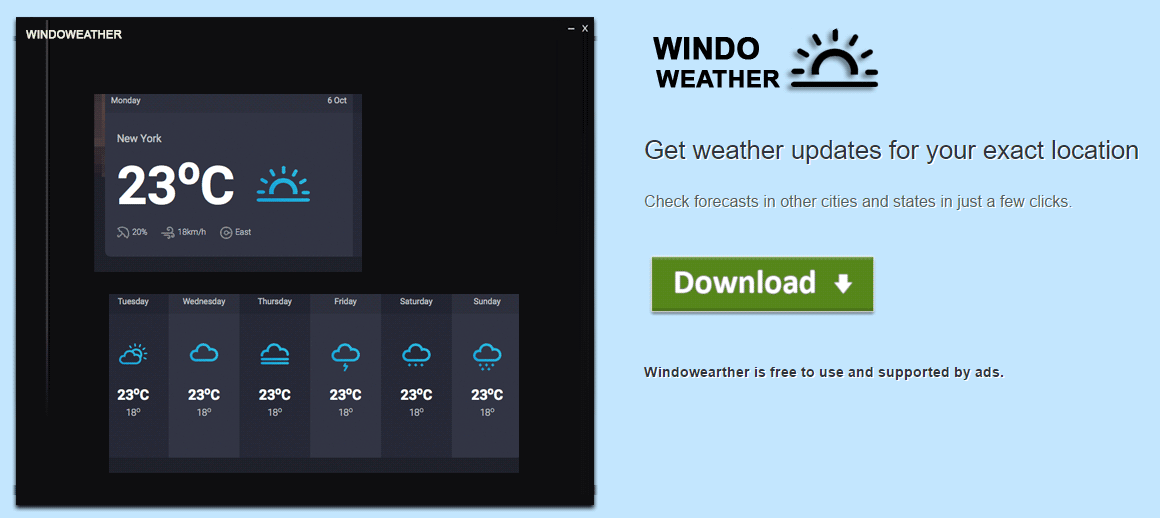
Même si WindoWeather jouit d’un pseudo site officiel, il n’est pas possible de le récupérer depuis cette page. Ce site est sans doute conçu uniquement pour faire penser aux utilisateurs qu’il s’agit d’un programme fiable et aussi pour rendre disponible ses CGU où est présent tous ses nuisances.
Notre dernière analyse faite le 31 décembre 2015 montre que WindoWeather est considéré comme étant un parasite par 11 programmes de sécurité.
Afficher les 7 autres détections anti-virus

Comment supprimer WindoWeather ?
Supprimer WindoWeather avec AdwCleaner
AdwCleaner est un petit logiciel de désinfection permettant de retirer facilement WindoWeather mais également les autres spywares sans doute installés dans votre machine.
- Téléchargez AdwCleaner en appuyant sur le bouton suivant :
Téléchargez AdwCleaner - Double-cliquez sur le fichier adwcleaner.exe pour ouvrir le logiciel.
- Appuyez sur Scanner
- Lorsque l'analyse est finie, appuyez sur Nettoyer pour effacer les menaces détectées.
- Rédémarrez votre machine si l'utilitaire vous le demande.
Supprimer WindoWeather avec le logiciel MalwareBytes Anti-Malware
Malwarebytes Anti-Malware est un logiciel qui détecte et élimine les parasites informatiques là où les meilleurs anti-virus connus ont échoué. Si vous désirez protéger efficacement contre les malwares comme WindoWeather, la version Premium de MalwareBytes Anti-Malware avec sa fonction d'analyse en temps réel empêchera que des sites ou des programmes parasites compromettent votre système (la licence premium coûte 22.95 euros et protège jusqu'à 3 de vos ordinateurs).
- Téléchargez MalwareBytes Anti-Malware :
Version Premium Version Gratuite (sans fonctionnalité de protection) - Dès que le fichier est téléchargé doublez-cliquez dessus afin de lancer l'installation du programme.
- Cliquez sur le bouton orange Corriger Maintenant à droite de la mention Aucun examen n'a été réalisé sur votre système
- Dès que le scan est fini, cliquez sur Supprimer la selection.
- Relancer votre PC une fois le scan terminé si MalwareBytes Anti-Malware vous le propose.
Supprimer WindoWeather avec ZHPCleaner
ZHPCleaner est un assistant de sécurité gratuit qui vous permet d'effacer tous les logiciels parasites présents sur votre ordinateur très rapidement. La principale qualité du programme est sa simplicité d'utilisation : vous n'avez pas à installer quoi que ce soit, faites juste un double clic sur l'application pour commencer à l'utiliser. Un autre clic vous donnera la possibilité pour finir de supprimer ces programmes malveillants et de laisser votre système nettoyé.
- Désactivez temporairement Avast si ce dernier est installé sur votre système.
- Téléchargez la dernière version de ZHPCleaner en appuyant sur le bouton bleu ci-dessous :
Téléchargez ZHPCleaner - Double-cliquez sur ZHPCleaner.exe pour lancer ZHPCleaner.
- Acceptez la licence.
- Cliquez sur Scanner, puis une fois l'analyse finie, appuyez sur Nettoyer.
- Appuyez sur Non si l'outil vous propose d'afficher l'interface de réparation.
- Rédémarrez votre PC si le programme vous le demande.
Réinitialiser votre navigateur (si nécessaire)
Si vous voyez toujours des traces de WindoWeather après avoir suivi l'ensemble des étapes de ce guide vous pouvez réinitialiser votre navigateur en effectuant la manipulation suivante :
- Lancez Chrome et appuyez sur le bouton
 dans l'angle supérieur droit de la fenêtre du navigateur de votre navigateur.
dans l'angle supérieur droit de la fenêtre du navigateur de votre navigateur. - Allez tout en bas de la page et appuyez sur Afficher les paramètres avancés.
- Dirigez-vous encore tout en bas de la page et cliquez sur Réinitialiser les paramètres du navigateur.
- Cliquez une nouvelle fois sur Réinitialiser.

- Téléchargez ResetBrowser :
Télécharger ResetBrowser - Enregistrez le fichier resetbrowser.exe sur votre bureau et double-cliquez l'executable.
- Une notice vous indique ce qui va se passer concrètement sur votre PC, cliquez sur Ok.
- Appuyez sur Réinitialisez Chrome et patientez.
- Dès que ResetBrowser a terminé, appuyez sur Ouvrir Chrome et WindoWeather devrait avoir disparu.
- Ouvrez Mozilla Firefox.
- Dans la barre d’adresse de Firefox saisissez about:support.
- Sur la page qui apparaît appuyez sur Réparer Firefox.

- Téléchargez ResetBrowser :
Télécharger ResetBrowser - Enregistrez le fichier resetbrowser.exe sur votre bureau et double-cliquez sur le fichier.
- ResetBrowser vous précise ce qu'il va faire précisément sur votre PC, cliquez sur Ok pour fermer la fenêtre.
- Appuyez sur Réinitialisez Firefox et attendez.
- Une fois que ResetBrowser a terminé, appuyez sur Ouvrir Firefox et WindoWeather sera normalement supprimé.

- Téléchargez ResetBrowser :
Télécharger ResetBrowser - Enregistrez le fichier resetbrowser.exe sur votre bureau et double-cliquez l'executable.
- on vous explique ce qui va se passer concrètement sur votre ordinateurSi vous n'avez pas réussi à effacer WindoWeather de votre ordinateur après voir suivi ces 4 étapes, expliquez ce qu'il s'est passé sur notre page support. Quelqu'un viendra vite vous apporter de l'aide ! Accéder au support.





